編輯點評:基于Android 7.0以上系統無障礙服務的強大自動化工具
大力連點器采用自研行為樹流程控制技術,結合可視化編輯界面與圖文識別算法,能夠實現安卓設備上的復雜自動任務執行。該應用提供豐富的節點操作、變量支持、組件復用以及表達式計算等功能,旨在簡化用戶在各種場景下的重復性手動操作。
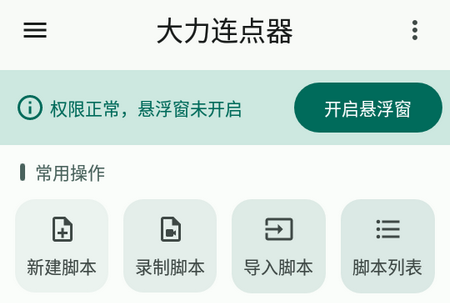
大力連點器APP優勢
1. 高度定制化流程控制:通過內置的行為樹結構,支持順序、并行、備選、循環和延時等多元組合,適應各類應用場景需求。
2. 直觀易用的編輯環境:提供可視化編輯界面,方便用戶快速添加、設置參數及連接不同操作節點,構建個性化的自動化腳本。
3. 全面的操作節點覆蓋:囊括點擊、滑動、設備操作、圖像識別、動態賦值、執行內建組件或自定義腳本等多功能節點,滿足多樣化的自動化需求。
4. 靈活的變量與組件機制:支持腳本中的變量設定以供重復使用,并可將常用操作封裝為組件一鍵調用,極大地提高了腳本編寫效率。
快速入門
1首次進入應用后,點擊授予權限按鈕,跳轉到手機的無障礙功能界面,按照提示打開大力連點器的無障礙輔助權限

2.返回到應用后,點擊進入腳本界面,新建一個腳本,然后點擊使用
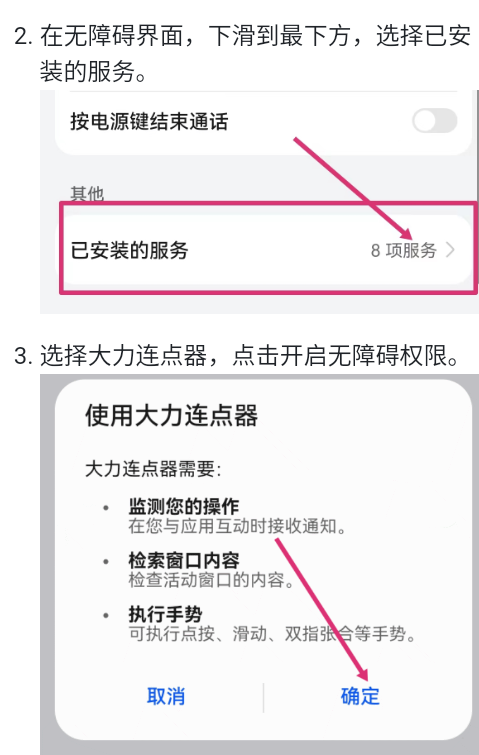
3.開啟懸浮窗按鈕,點擊編輯腳本按鈕圖片進入編輯腳本界面
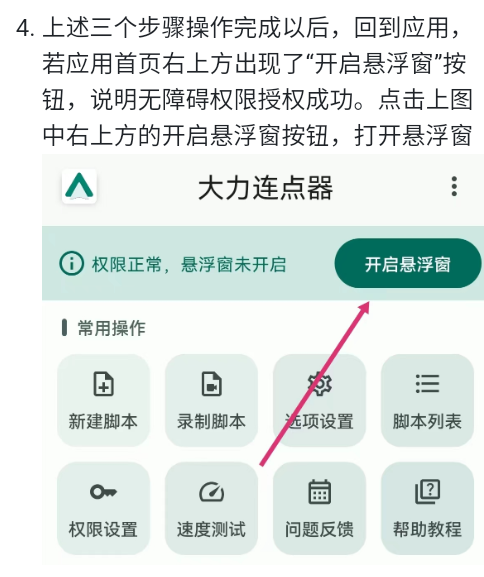
4.點擊“⊕”按鈕,彈出“選擇節點“框,這里以建立一個重復點擊的腳本為例:先選擇重復執行節點
5.在重復執行節點下,再添加點擊節點(若想執行多個操作重復執行,請查閱腳本文檔的重復與延遲節點)
6.點擊右上角的X關閉編輯界面,再不,去到其他應用,點擊懸浮窗的編輯按鈕,選擇點擊,長按住點擊節點,拖拽到想要重復點擊的位置,放開,關閉編輯界面
7.點擊懸浮窗的運行腳本按鈕即可
大力連點器APP三大功能特色
1. 行為樹流程引擎:強大的邏輯處理能力,使得復雜的交互動作可以按照預設流程精確執行。
2. 云端腳本管理:所有創建的腳本都能同步保存至云端,確保用戶跨設備使用時數據不丟失。
3. 個性化界面定制:允許用戶自由調整懸浮窗大小、透明度及功能布局,以適應不同的使用環境和習慣。
大力連點器APP使用方法
1. 創建新腳本:打開應用程序,利用可視化編輯界面新建一個自動化腳本項目。
2. 添加操作節點:根據需要,在編輯面板中選擇并拖拽相應操作節點(如點擊、滑動)到工作區,設置參數。
3. 搭建流程結構:通過連線和配置邏輯關系,建立腳本內部的行為樹流程,包括條件判斷、循環執行等。
4. 保存并運行腳本:完成腳本設計后保存,可在需要時啟動運行,實現自動執行預設的任務流程。
【軟件點評】
大力連點器以其深度集成的行為樹技術、出色的可視化編輯體驗和廣泛的設備操作支持,展現了極高的自動化潛力。無論是日常瑣碎的手動操作還是專業級別的復雜交互任務,都能輕松駕馭,大大提升用戶的操作效率和便利性,是安卓平臺上一款不可多得的自動化工具應用。
常見問題
問題1:如何進行多點同時點擊
理論上是無法多點同時點擊的,觸屏操作同一時間發生系統會有沖突
但是我們可以通過使用手勢節點來實現,由于手勢節點錄制時,不會觸發操作,且錄制時長限制為5秒鐘,請提前預演好動作,再進行錄制
,當前腳本列表選擇的腳本就開始運行,再次點擊腳本就停止運行
問題2:點擊或滑動時無法操作手機
目前人工操作和大力連點器自動操作無法同時進行,當點擊器正在點擊或滑動的時候,人工操作會阻斷該自動操作。
同樣當人工操作正在進行時,點擊器的點擊和滑動也會阻斷它。
但點擊器在等待延遲的時候,也就是沒有正在觸摸屏幕,可以進行人工操作。
此為系統機制,暫時沒有很好的解決辦法
問題3:無障礙權限已開啟,仍顯示需要授權
無障礙權限再應用關閉后需要重新授權。所以為了不用重復授權,可以把《大力連點器》的自啟動和后臺運行權限打
問題4:大力連點器是否適用于所有的安卓應用?
- 答:雖然大力連點器兼容大多數基于Android系統的應用,但某些特殊的應用可能因權限限制或反作弊機制而不支持自動化操作,請在使用前仔細閱讀相關幫助文檔。
問題5:如何將特定操作保存為組件以便復用?
- 答:用戶可以在編輯界面中將一系列操作節點組合成一個模塊,然后將其保存為組件,后續只需簡單調用即可。
問題6:如何確保腳本在更換設備后還能繼續使用?
- 答:由于大力連點器支持云端腳本管理,用戶只需登錄同一賬號,就能在任何安裝了該應用的新設備上獲取之前保存的所有腳本。
問題7:如果我對編程有一定基礎,如何更好地利用表達式功能?
- 答:對于熟悉編程的用戶,大力連點器提供了表達式支持,您可以直接在腳本中使用算術運算、邏輯運算以及內置函數來動態地計算和控制腳本參數及執行邏輯。
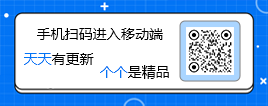

 手機淘寶app客戶端
手機淘寶app客戶端 快手2024最新版官方正版
快手2024最新版官方正版 新浪微博Weibo手機版
新浪微博Weibo手機版 菜鳥app客戶端
菜鳥app客戶端 美圖秀秀手機官方版
美圖秀秀手機官方版 b站嗶哩嗶哩app手機版
b站嗶哩嗶哩app手機版 小紅書app下載安裝
小紅書app下載安裝 抖音極速版app正版
抖音極速版app正版 光速虛擬機安卓正版
光速虛擬機安卓正版 中央廣播電視總臺云聽app正版
中央廣播電視總臺云聽app正版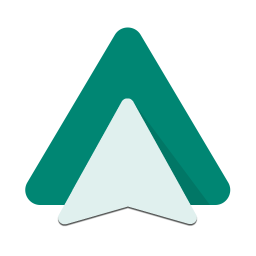


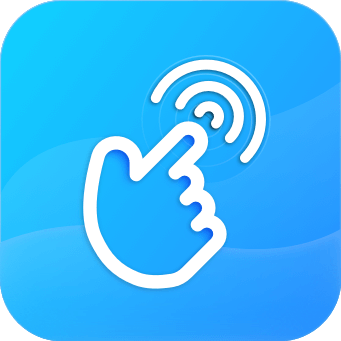
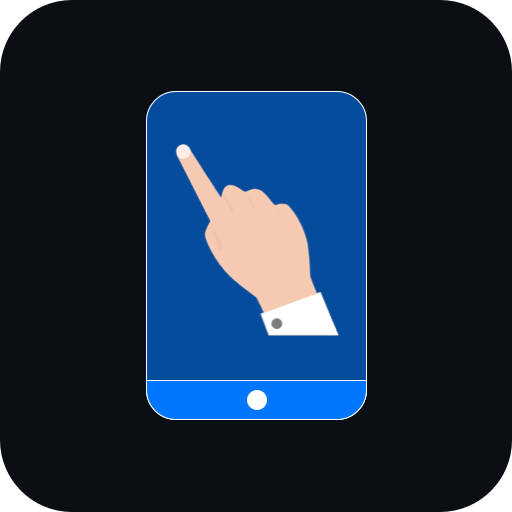
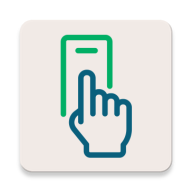
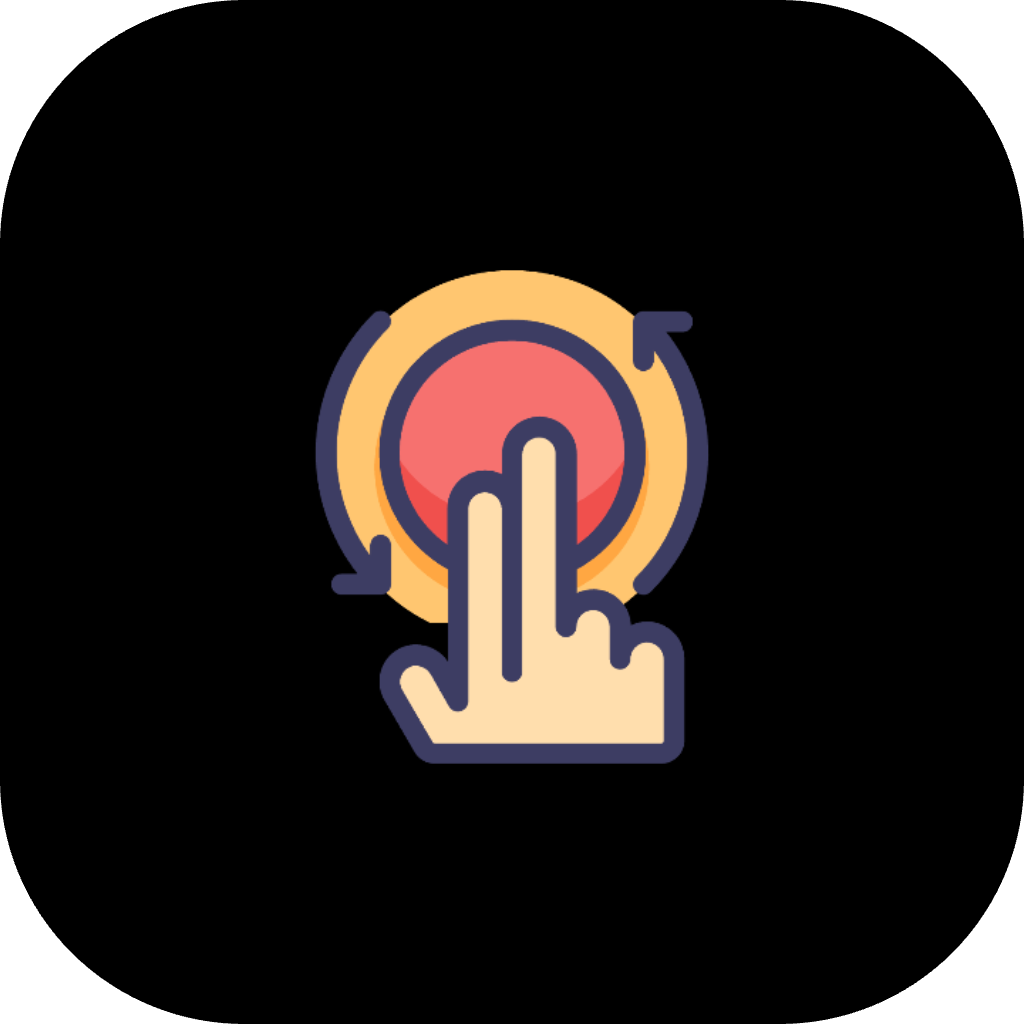



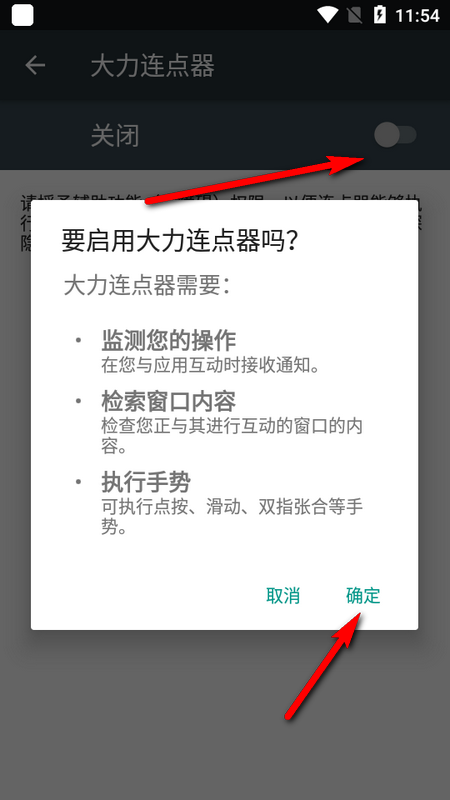


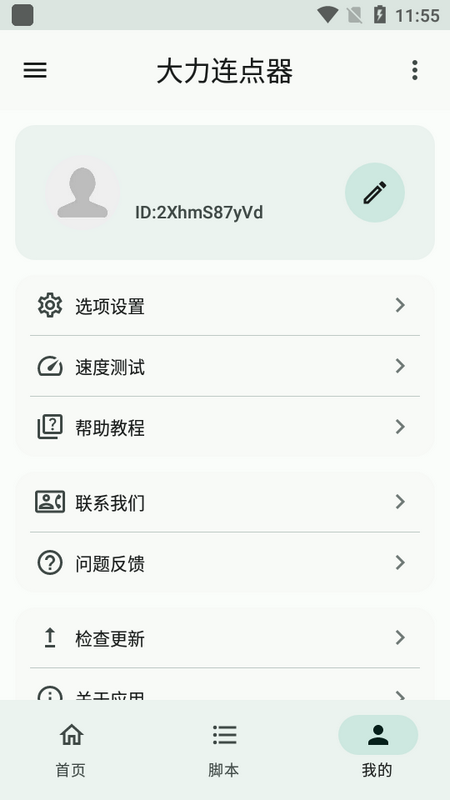
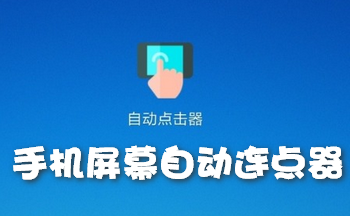

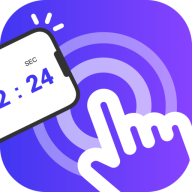
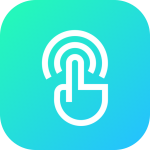


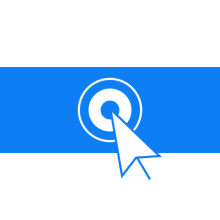
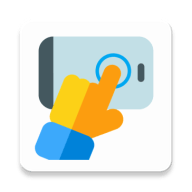
 多指連點器app最新版v1.1.6 高級解鎖版
多指連點器app最新版v1.1.6 高級解鎖版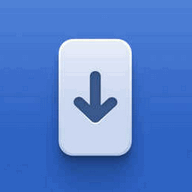 DSU側載工具app(DSU Sideloader)v2.03 安卓最新版
DSU側載工具app(DSU Sideloader)v2.03 安卓最新版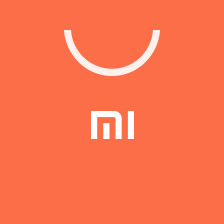 小米應用商店app谷歌版v4.76.0 安卓官方最新版
小米應用商店app谷歌版v4.76.0 安卓官方最新版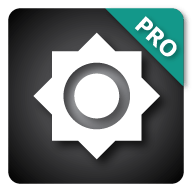 超低亮度調節器專業版(Lower Brightness Pro)v1.9.2_pro 安卓免費版
超低亮度調節器專業版(Lower Brightness Pro)v1.9.2_pro 安卓免費版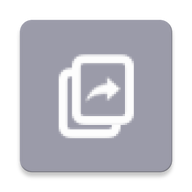 快捷方式app安卓版v1.4.0 手機免費版
快捷方式app安卓版v1.4.0 手機免費版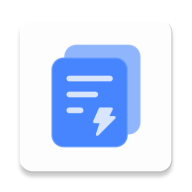 Next快傳app最新版1.6.1 安卓官方版
Next快傳app最新版1.6.1 安卓官方版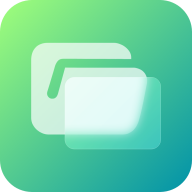 抬腕文件管理器v22.9.21 最新版
抬腕文件管理器v22.9.21 最新版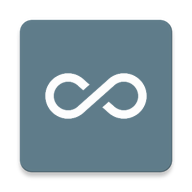 酷安極速版app最新版v1.0.0 安卓手機版
酷安極速版app最新版v1.0.0 安卓手機版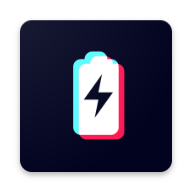 充電樂趣app會員版v1.5.6 安卓免費版
充電樂趣app會員版v1.5.6 安卓免費版 隨身異議手表端apk1.0.4 安卓版
隨身異議手表端apk1.0.4 安卓版 自動異議app手機版v3.0 官方最新版
自動異議app手機版v3.0 官方最新版 隨身異議app安卓最新版(Objection)v1.2 安卓最新版
隨身異議app安卓最新版(Objection)v1.2 安卓最新版 青花瓷抓包工具(Charles Proxy)v1.4 手機最新版
青花瓷抓包工具(Charles Proxy)v1.4 手機最新版 接模擬電話短信永久會員版v1.2.8 安卓高級版
接模擬電話短信永久會員版v1.2.8 安卓高級版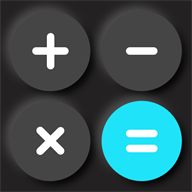 萬能智能計算器純凈版v1.0.0 安卓免費版
萬能智能計算器純凈版v1.0.0 安卓免費版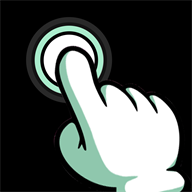 秒點自動連點器點擊器軟件v1.0.3 安卓純凈版
秒點自動連點器點擊器軟件v1.0.3 安卓純凈版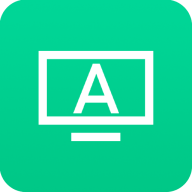 智能識屏app最新版V2.1.3 安卓最新版
智能識屏app最新版V2.1.3 安卓最新版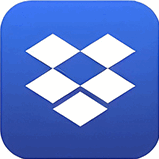 亂七八糟工具箱軟件v1.0 安卓免費版
亂七八糟工具箱軟件v1.0 安卓免費版 藝術簽名設計生成器app免費版v1.0.2 安卓高級版
藝術簽名設計生成器app免費版v1.0.2 安卓高級版 自定義震動器app1.0 安卓免費版
自定義震動器app1.0 安卓免費版 GL工具GLTools英文版v4.02 安卓最新版
GL工具GLTools英文版v4.02 安卓最新版















 遙控器軟件
遙控器軟件 手機創建快捷方式軟件
手機創建快捷方式軟件 文件傳輸助手
文件傳輸助手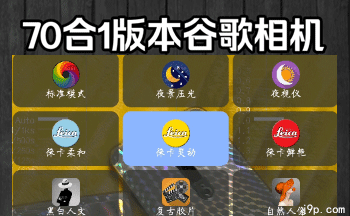 70合1谷歌相機版本大全
70合1谷歌相機版本大全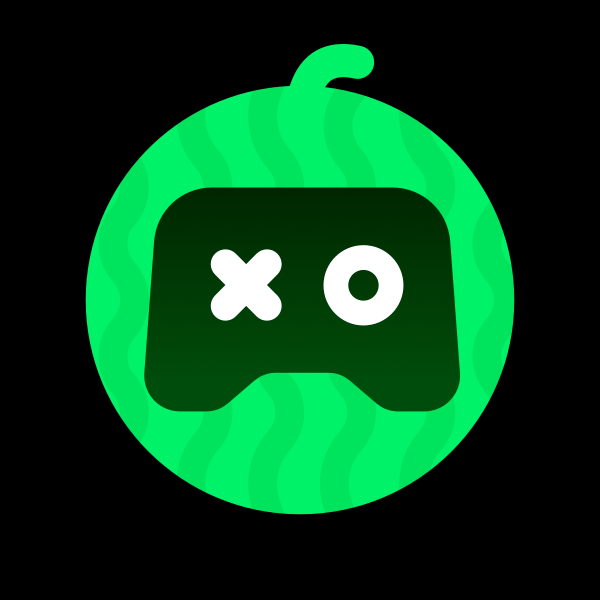 西瓜云游app
西瓜云游app
 收錢吧app
收錢吧app
 天下金屬app
天下金屬app
 中油車隊端app
中油車隊端app
 廣電慧家app
廣電慧家app
 山航掌尚飛app
山航掌尚飛app
 贛水通江西防汛移動巡查平臺官方下載
贛水通江西防汛移動巡查平臺官方下載
 精品下載站app官方版
精品下載站app官方版
 格行上網app
格行上網app
熱門評論
最新評論